想要在Word中给文本添加拼音,你还在一个一个手动输入英文符号吗,不用这么麻烦,下面就来教教你们如何快速的在Word中给文字添加拼音。 我们首先选中要添加的文本,然后点击上方
想要在Word中给文本添加拼音,你还在一个一个手动输入英文符号吗,不用这么麻烦,下面就来教教你们如何快速的在Word中给文字添加拼音。
我们首先选中要添加的文本,然后点击上方工具栏中字号旁边的【文】图标拼音指南。
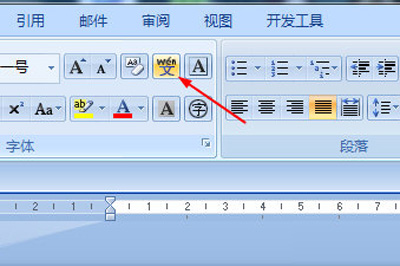
在拼音指南中设置字号和拼音字体,点击确定。
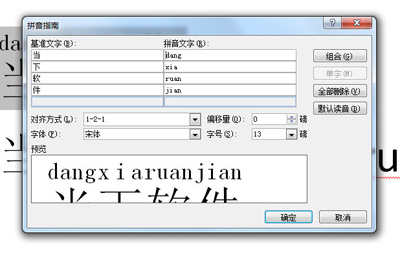
这样一来拼音就生成啦,但是如果你不想将拼音放到文本的上方,而是用括号的形式放到文字的旁边,怎么做到呢,也很简单。

我们再次选中标注拼音的文本,CTRL+C复制,然后右键粘帖,只保留文本。这样一来,拼音标注就会横向的显示啦!
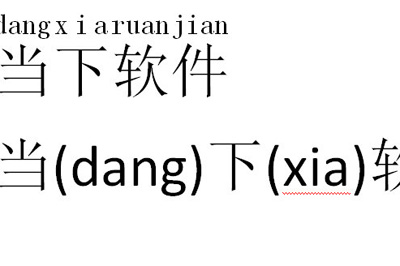
怎么样,在Word中标注拼音的技巧你们学会了吗,是不是很简单,下次遇到生僻字的时候直接复制到Word中,让Word帮你忙吧。
【文章转自台湾大带宽服务器 http://www.558idc.com/tw.html提供,感恩】